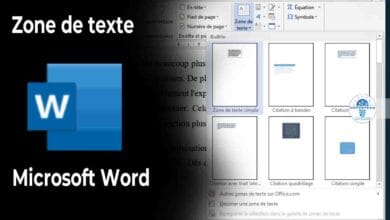Créer document Excel à partir de zéro
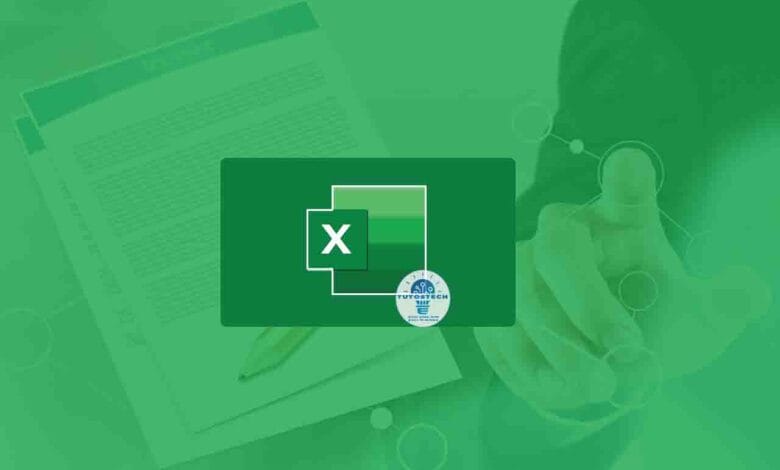
Créer un document Excel à partir de zéro peut sembler une tâche intimidante pour les débutants, mais avec une approche systématique et un peu de créativité. Cela peut devenir un processus à la fois simple et gratifiant.
Microsoft Excel est l’un des outils les plus puissants et polyvalents pour la gestion de données, l’analyse et la visualisation. Que vous soyez un professionnel chevronné ou un débutant complet, la maîtrise d’Excel peut considérablement améliorer votre productivité et vos compétences en matière de traitement des données.
Dans cet article exhaustif, nous allons vous guider pas à pas dans le processus de création d’un document Excel à partir de zéro. En vous donnant les connaissances et les compétences nécessaires pour tirer le meilleur parti de ce logiciel incontournable.
Cependant nous disons que, créer un document Excel à partir de zéro peut sembler intimidant au premier abord, mais avec les bonnes techniques et une compréhension claire des fonctionnalités de base, vous serez en mesure de construire des feuilles de calcul efficaces et professionnelles en un rien de temps. Que vous ayez besoin de gérer un budget personnel, de suivre les ventes de votre entreprise, ou d’analyser des données complexes, Excel offre une plateforme flexible et puissante pour répondre à vos besoins.
Dans les sections suivantes, nous aborderons tout ce dont vous avez besoin pour démarrer, depuis l’ouverture d’un nouveau classeur jusqu’à la mise en forme avancée, en passant par l’utilisation de formules et la création de graphiques. Nous vous fournirons également des conseils pratiques et des astuces pour optimiser votre flux de travail et créer des documents Excel qui se démarquent.
Alors, prenez une profonde inspiration, ouvrez Excel, et plongeons dans le monde fascinant de la création de feuilles de calcul !
Pourquoi créer document Excel à partir de zéro ?
Excel est l’un des logiciels les plus polyvalents pour organiser, analyser et visualiser des données. En effet, voici quelques raisons principales pour lesquelles il est si populaire :
- Tout d’abord l’interface intuitive et accessible même pour les débutants.
- En plus, utile pour des tâches simples comme des listes de courses, ou complexes comme des modèles financiers.
- En somme, Formules, graphiques, tableaux croisés dynamiques, macros, etc.
- Enfin, fonctionne sur différentes plateformes (Windows, macOS, et même en ligne via Microsoft Office 365).
Lire aussi :
- Syntaxes fonctions Excel : Guide complet pratique
- Liste complète des raccourcis clavier dans Excel (2010 à 2021)
- Modifier le format date dans Excel : Guide pratique étape par étape
Comment créer un document Excel à partir de zéro ?
Il existe différentes manières de créer un document Excel. Alors, voici la façon la plus simple pour créer un document Excel dans n’importe quelle version. En effet, avant de plonger dans les fonctionnalités avancées, il est essentiel de maîtriser les fondamentaux. Commençons par le commencement.
Ouvrir Microsoft Excel et créer un nouveau document
La première étape pour créer un document Excel est, bien évidemment, d’ouvrir le logiciel. En effet, voici comment procéder :
- Cliquez sur le menu Démarrer de Windows.
- Puis recherchez « Excel » ou trouvez l’icône de Microsoft Excel.
- Cliquez sur l’icône pour lancer l’application.
- Une fois Excel ouvert, cliquez sur « Nouveau classeur » pour commencer.
Alternativement, vous pouvez utiliser le raccourci clavier Ctrl + N pour créer rapidement un nouveau classeur.
En effet, lorsque vous ouvrez Excel, vous êtes accueilli par une toile vierge, prête à être remplie. En haut, vous trouverez la barre de menus où se trouvent toutes les options nécessaires pour manipuler vos données. Les onglets tels que « Accueil« , « Insertion« , « Mise en page« , et « Formules » sont vos meilleurs amis. Chaque onglet offre des outils spécifiques pour formater votre document, insérer des graphiques, ou encore appliquer des formules. Prenez le temps d’explorer ces options. Car elles vous permettront d’optimiser votre travail.
L’interface se compose également de cellules, qui sont les éléments de base de votre feuille de calcul. Chaque cellule peut contenir du texte, des chiffres ou des formules. En bas, vous pouvez créer plusieurs feuilles, ce qui est essentiel pour organiser différentes catégories de données au sein d’un même document.
Par exemple, si vous travaillez sur un budget personnel, vous pourriez avoir une feuille pour les revenus, une autre pour les dépenses, et une troisième pour les bilans.
Comprendre l’interface de Microsoft Excel avant de créer document Excel
Avant de commencer à saisir des données dans Excel, il est important de prendre un moment pour planifier votre document. Quel est l’objectif de votre feuille de calcul ? Souhaitez-vous suivre des dépenses, analyser des données, ou peut-être créer un calendrier ? Une fois que vous avez une idée claire de votre objectif, vous pouvez structurer votre document en conséquence.
Pensez à la manière dont vous souhaitez organiser vos informations. Par exemple, si vous suivez des dépenses mensuelles, vous pourriez créer des colonnes pour la date, la catégorie, le montant et une colonne pour des notes supplémentaires. Cette planification préalable vous aidera non seulement à organiser vos données de manière logique, mais aussi à éviter le désordre à mesure que votre document se développe. Une bonne organisation est la clé pour tirer le meilleur parti d’Excel.
Saisie et formatage des données
Une fois que vous avez planifié votre document, il est temps de commencer à saisir vos données. Cliquez sur une cellule pour la sélectionner, puis commencez à taper. Vous pouvez entrer du texte, des chiffres ou des formules.
Pour les chiffres, assurez-vous d’utiliser le format approprié (monétaire, pourcentage, etc.) en utilisant les options de formatage dans l’onglet « Accueil ». Le formatage correct de vos données est crucial pour la clarté et la lisibilité de votre document.
Après avoir saisi vos données, il est essentiel de les formater pour qu’elles soient attrayantes et faciles à lire. Utilisez des couleurs pour distinguer différentes catégories, ajustez la taille des colonnes pour qu’elles s’adaptent au contenu, et appliquez des bordures pour séparer visuellement les sections.
N’oubliez pas que la présentation de vos données peut influencer leur interprétation. Par exemple, un tableau bien organisé avec des en-têtes clairs facilitera la compréhension de vos résultats.
Utiliser des formules pour l’analyse
L’un des aspects les plus puissants d’Excel est sa capacité à effectuer des calculs complexes grâce à l’utilisation de formules. Une fois que vos données sont bien organisées, vous pouvez commencer à les analyser.
Par exemple, si vous suivez des dépenses, vous pouvez utiliser la formule SUM pour calculer le total de vos dépenses sur une période donnée. Pour ce faire, il vous suffit de sélectionner la cellule où vous souhaitez afficher le résultat, de taper =SOMME(, puis de sélectionner les cellules que vous souhaitez additionner.
Excel propose également une multitude d’autres fonctions, telles que AVERAGE pour le calcul de la moyenne, COUNT pour compter le nombre d’entrées, ou IF pour appliquer des conditions. Ces formules vous permettent d’extraire des informations précieuses de vos données, ce qui est particulièrement utile pour la prise de décisions éclairées.
Par exemple, vous pouvez utiliser la fonction IF pour déterminer si vos dépenses dépassent un certain seuil et ainsi ajuster votre budget en conséquence.
Créer des graphiques pour visualiser vos données
Une fois vos données saisies et analysées, il est souvent utile de les visualiser à l’aide de graphiques. Excel offre une variété d’options graphiques, y compris des graphiques à barres, des graphiques linéaires et des graphiques circulaires.
Pour créer un graphique, sélectionnez les données que vous souhaitez inclure, puis allez dans l’onglet « Insertion » et choisissez le type de graphique qui convient le mieux à vos besoins. Les graphiques vous permettent de voir rapidement des tendances et des modèles dans vos données, facilitant ainsi la compréhension des résultats.
Prenons un exemple pratique : si vous suivez vos dépenses mensuelles par catégorie, un graphique à barres peut vous montrer visuellement combien vous dépensez dans chaque catégorie. Cela peut faire ressortir des domaines où vous pourriez réduire vos dépenses, ce qui est essentiel pour une gestion financière efficace. En intégrant des graphiques dans votre document, vous améliorez non seulement sa présentation, mais vous facilitez également l’interprétation de vos données.
Sauvegarder et partager le document – créer document Excel
Une fois que vous êtes satisfait de votre travail, n’oubliez pas de sauvegarder votre document. Excel vous permet de sauvegarder votre fichier dans différents formats, tels que .xlsx, .xls ou même .csv. Choisissez le format qui convient le mieux à vos besoins, puis enregistrez-le dans un emplacement facilement accessible.
De plus, si vous travaillez en équipe, vous pouvez partager votre document via des services de stockage en ligne comme OneDrive ou Google Drive, permettant à d’autres d’accéder et de collaborer sur le document en temps réel.
Créer Excel à partir de zéro : Astuces pour optimiser votre flux de travail
Utiliser des raccourcis clavier
Apprenez quelques raccourcis essentiels pour gagner du temps :
- Ctrl + C : Copier
- Ctrl + V : Coller
- Ctrl + Z : Annuler
- Ctrl + F : Rechercher
- F2 : Modifier le contenu d’une cellule
Créer des modèles personnalisés
Si vous créez souvent des documents similaires, enregistrez-les comme modèles :
- Créez votre feuille de calcul avec la mise en forme et les formules souhaitées.
- Allez dans « Fichier » > « Enregistrer sous« .
- Choisissez « Modèle Excel » comme type de fichier.
Vous pourrez ensuite utiliser ce modèle comme point de départ pour de nouveaux documents.
Utiliser la mise en forme rapide
La fonction de mise en forme rapide peut vous faire gagner beaucoup de temps :
- Mettez en forme une cellule ou une plage comme vous le souhaitez.
- Sélectionnez la cellule ou la plage.
- Cliquez sur le pinceau de mise en forme dans l’onglet « Accueil ».
- Appliquez cette mise en forme à d’autres cellules en cliquant dessus.
Conclusion
Créer un document Excel à partir de zéro peut sembler une tâche ardue au début, mais avec de la pratique et en utilisant les techniques décrites dans cet article, vous serez bientôt capable de créer des feuilles de calcul efficaces et professionnelles. N’oubliez pas que la clé pour maîtriser Excel est l’expérimentation et la pratique régulière.
Commencez par les bases – la saisie et le formatage des données, l’utilisation de formules simples – puis progressez vers des fonctionnalités plus avancées comme les tableaux, les graphiques et les fonctions complexes. N’hésitez pas à explorer les nombreuses ressources en ligne, y compris les tutoriels vidéo et les forums de discussion, pour approfondir vos connaissances.
Enfin, rappelez-vous qu’Excel est un outil puissant qui peut s’adapter à une grande variété de besoins. Que vous l’utilisiez pour gérer vos finances personnelles, analyser des données d’entreprise ou créer des rapports complexes, les compétences que vous avez acquises en créant des documents à partir de zéro vous serviront dans de nombreuses situations professionnelles et personnelles.
Alors, lancez-vous, expérimentez, et découvrez tout ce qu’Excel peut faire pour vous !